Sådan scanner du dokumenter direkte i WhatsApp på iPhone
Med WhatsApps seneste opdatering kan iPhone-brugere nu scanne og dele dokumenter direkte i appen, hvilket eliminerer behovet for tredjeparts scanningsapplikationer. Denne innovative funktion gør det muligt for dig at konvertere dine dokumenter til PDF-filer med det samme, hvilket hjælper dig med at strømline din delingsproces.
Kom godt i gang: Opdater din WhatsApp
For at låse op for de nye dokumentscanningsfunktioner skal du sørge for, at din WhatsApp er opdateret til den nyeste version (mindst 24.25.89). Du kan nemt gøre dette ved at gå til App Store og downloade den nye opdatering. Denne funktion er også tilgængelig på WhatsApp Business-versioner.
Nøglefunktioner i WhatsApp Document Scanner
WhatsApps dokumentscanner er udstyret med adskillige funktioner designet til at forbedre din scanningsoplevelse:
- Flashindstillinger: Vælg mellem Auto, On og Off for optimal belysning under scanning.
- Filtre: Anvend forskellige filtre, herunder farve (standard), gråtoner, sort og hvid og foto.
- Redigeringsværktøjer: Beskær, drej og anvend filtre manuelt efter at have fanget dit dokument.
- Multi-Page Capture: Scan flere sider problemfrit på én gang.
- Automatisk registrering: Scanneren registrerer dokumenter og rammer dem ind til automatisk optagelse.
Trin-for-trin guide til scanning af dokumenter i WhatsApp
Følg disse trin for at begynde at scanne dine dokumenter direkte i WhatsApp:
- Start WhatsApp-appen på din iPhone, og naviger til chatten, hvor du vil sende det scannede dokument.
- Tryk på + -ikonet, og vælg derefter Dokumenter .
- Vælg Scan dokument og juster dit dokument i visningen. Tænd om nødvendigt blitzen, og vælg eventuelle foretrukne filtre.
- WhatsApp fanger automatisk dokumentet, når det registrerer det. For manuel optagelse skal du blot trykke på Auto i øverste højre hjørne for at skifte tilstand.
- Forhåndsvis det scannede dokument, juster margenerne om nødvendigt for at sikre, at det ser perfekt ud.
- Fortsæt med at scanne yderligere sider efter behov, og tryk derefter på Gem i nederste højre hjørne, når du er færdig.
- WhatsApp genererer en PDF-fil og præsenterer en forhåndsvisning. Tryk på knappen Send for at dele den med dine valgte kontakter.
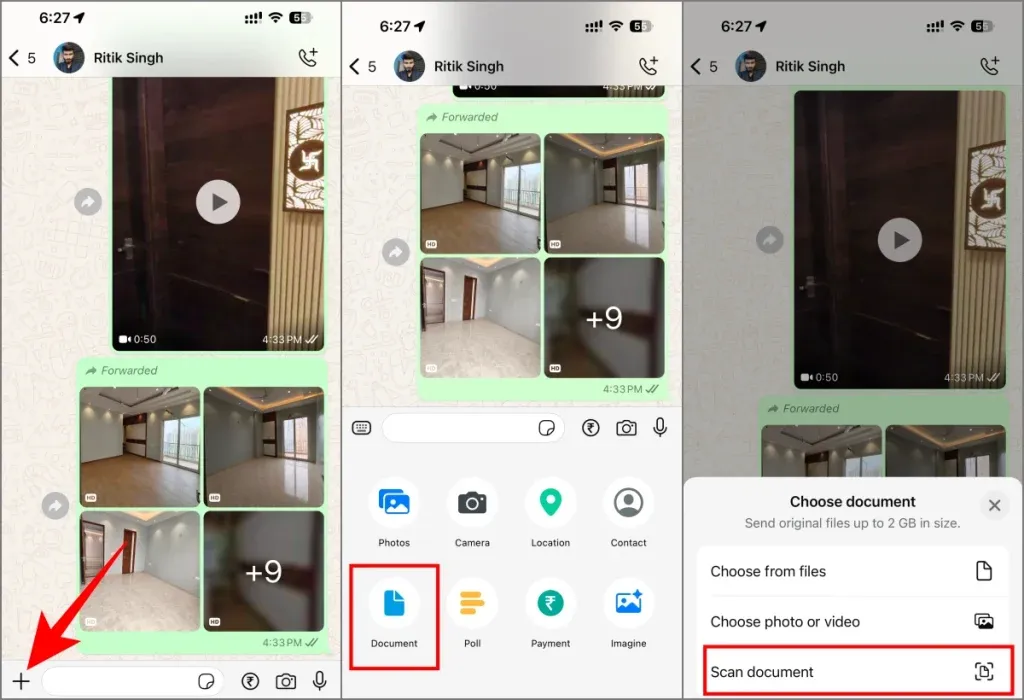
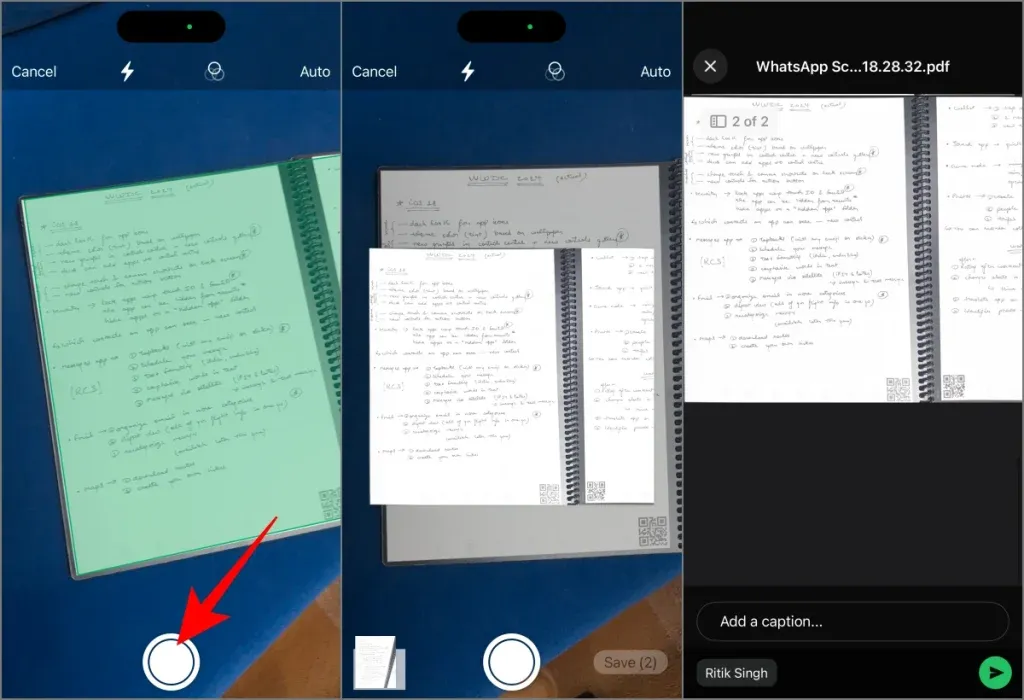
Hvorfor bruge WhatsApps dokumentscanner?
Denne dokumentscanningsfunktion i appen forenkler ikke kun processen, men den konkurrerer også med nogle dedikerede scanningsapplikationer. Det er hurtigt, tilgængeligt og perfekt integreret i din kommunikationsarbejdsgang, uanset om du skal dele noter, kvitteringer eller kontorfiler.
Hold dig opdateret på WhatsApp-funktioner
WhatsApp stopper ikke kun ved dokumentscanning. Nylige opdateringer har introduceret nye lyd- og videoopkaldsfunktioner, beskedpåmindelser og brugerdefinerede lister. I tråd med at forbedre brugeroplevelsen tester de efter sigende en omvendt billedsøgningsfunktion, der har til formål at reducere misinformation.
Med kontinuerlig udrulning af innovative funktionaliteter styrker WhatsApp sin plads som go-to instant messaging-app. Hvad synes du? Er disse opdateringer nok til at holde brugerne engageret, eller er der stadig plads til forbedringer? Del dine tanker med os via kommentarer eller på sociale medier!
Yderligere indsigt
1. Kan jeg scanne flere dokumenter på én gang i WhatsApp?
Ja! WhatsApp giver dig mulighed for at scanne flere sider i træk. Når du har taget den første side, skal du blot fortsætte med at placere de næste sider for at scanne dem effektivt.
2. Hvilke typer dokumenter kan jeg scanne ved hjælp af WhatsApp?
Du kan scanne en række dokumenter, herunder noter, visitkort, kvitteringer og alle papirbaserede dokumenter, som du har brug for at digitalisere og dele hurtigt.
3. Hvad hvis jeg støder på problemer med scanning?
Hvis du oplever udfordringer med scanning, skal du sikre dig, at du har den nyeste version af WhatsApp og kontrollere dine kameraindstillinger. Skift mellem automatisk og manuel tilstand kan også hjælpe med at forbedre optagelsesydelsen.
Skriv et svar